Manieren om foto’s van een dode telefoon te herstellen
Of je iPhone nu is overleden nadat hij in het zwembad is gevallen of is verpletterd op de betonnen vloer, de kans is groot dat je je zorgen maakt over alle foto’s die je in de loop der jaren hebt bewaard. Tegenwoordig zijn telefoons het favoriete apparaat geworden voor mensen om op foto’s te klikken en ze op te slaan als een mooie herinnering. Sommige mensen hebben zelfs duizenden foto’s op hun iPhone. Dus als een telefoon het begeeft en niet meer reageert, is het heel natuurlijk dat mensen bang worden.
Het goede nieuws is dat er hersteloplossingen zijn die u kunnen helpen foto’s herstellen van een dode iPhone, ongeacht of u een back-up hebt of niet. In dit artikel gaan we drie verschillende methoden bespreken om foto’s op te halen van je niet-reagerende iPhone. Dus, zonder verder oponthoud, laten we aan de slag gaan.
- Deel 1: Herstel foto’s van iPhone zonder back-up door DrFoneTool
- Deel 2: Foto’s herstellen van iCloud
- Deel 3: Foto’s herstellen van iTunes
De handigste manier om foto’s van een dode iPhone te herstellen, vooral als je geen back-up hebt, is door speciale software voor gegevensherstel te gebruiken. Hoewel er veel opties zijn om uit te kiezen, raden we aan om DrFoneTool – iPhone Data Recovery te gebruiken. Het is een volledig functionele hersteltool die voornamelijk is ontworpen om verwijderde bestanden van een iOS-apparaat te herstellen. Dankzij de speciale functie ‘Herstellen van kapotte telefoon’ kunt u de tool echter ook gebruiken om foto’s en andere bestanden van een dode telefoon op te halen.
DrFoneTool voert een gedetailleerde scan uit om verschillende bestanden uit de opslag op te halen en geeft ze categorisch weer. Zo vind je gemakkelijk de specifieke foto’s die je zoekt en bewaar je ze zonder gedoe op een ander opslagapparaat. Een van de belangrijkste voordelen van het gebruik van DrFoneTool – iPhone Data Recovery is dat u een voorbeeld van elk bestand kunt bekijken voordat u het herstelt. Op deze manier kunt u alleen waardevolle bestanden van uw iPhone ophalen.
Hier zijn enkele van de belangrijkste kenmerken van DrFoneTool – iPhone Data Recovery.
- Herstel foto’s in verschillende gevallen, of het nu gaat om onopzettelijke schade of waterschade
- Ondersteunt meerdere bestandsformaten
- Compatibel met alle iOS-versies, zelfs de nieuwste iOS 14
- Herstel foto’s van verschillende iOS-apparaten, waaronder iPhone, iPad, iPod Touch
- Hoogste herstelpercentage
Hier is hoe foto’s van een dode telefoon te krijgen met behulp van DrFoneTool – iPhone-gegevensherstel.
Stap 1 – Installeer en start DrFoneTool Toolkit op uw computer. Tik vervolgens op ‘Gegevensherstel’ om aan de slag te gaan.

Stap 2 – Gebruik een bliksemkabel om uw iPhone op de pc aan te sluiten en wacht tot de software deze herkent. Selecteer ‘Herstellen van iOS’ in de linker meu-balk en kies de bestanden die u wilt herstellen. Klik vervolgens op ‘Scan starten’ om verder te gaan.

Stap 3 – DrFoneTool zal beginnen met het analyseren van uw apparaat om een gedetailleerde scan uit te voeren. Het scanproces kan enkele minuten duren, afhankelijk van de totale opslagcapaciteit van uw iPhone.

Stap 4 – Nadat het scanproces is voltooid, ziet u een lijst met alle bestanden op uw scherm. Schakel over naar de categorie ‘Foto’s’ en selecteer de afbeeldingen die u wilt ophalen. Klik vervolgens op ‘Herstellen naar computer’ en kies een doelmap waarin u ze wilt opslaan.

Een andere manier om foto’s van een dode telefoon te herstellen, is door iCloud te gebruiken. Het is een van de meest opmerkelijke services die door Apple zijn ontworpen. Als u ‘iCloud-back-up’ op uw iPhone had ingeschakeld voordat deze stierf, heeft u geen herstelsoftware nodig om uw foto’s terug te krijgen. Het enige wat u hoeft te doen is hetzelfde iCloud-account op een ander iDevice te gebruiken en u kunt alle verloren foto’s gemakkelijk terugkrijgen.
Het enige nadeel van het gebruik van iCloud-back-up is dat u niet selectief alleen foto’s uit de back-up kunt herstellen. Als u besluit de iCloud-back-up te herstellen, worden ook alle andere gegevens uit de cloud gedownload.
Dus, hier is het stapsgewijze proces om foto’s herstellen van een dode telefoon iCloud gebruiken.
Stap 1 – Open op een ander iDevice (iPhone of iPad), de app “Instellingen” en klik op “Algemeen”.
Stap 2 – Tik vervolgens op ‘Reset’ en zorg ervoor dat u de optie ‘Wis alle inhoud en instellingen’ selecteert. Hiermee wordt alles van het iDevice gewist en teruggezet naar de fabrieksinstellingen.
alt: iphone resetten
Stap 3 – Nadat het apparaat is gereset, schakelt u het in en volgt u de instructies op het scherm om het helemaal opnieuw in te stellen. Zorg ervoor dat u dezelfde Apple ID gebruikt die u op uw vorige apparaat gebruikte.
Stap 4 – Wanneer u de pagina ‘Apps en gegevens’ bereikt, klikt u op ‘Herstellen vanuit iCloud-back-up’ en kiest u het juiste back-upbestand om al uw foto’s terug te krijgen.
alt: klik op herstellen van icloud-back-up
Stap 5 – Voltooi het resterende ‘Set-up’-proces en je hebt toegang tot al je foto’s.
Net als iCloud kun je iTunes ook gebruiken om foto’s ophalen van een dode iPhone. Deze methode werkt echter alleen als u op zijn minst uw apparaat kunt inschakelen. iTunes gebruiken om uw foto’s terug te krijgen is een ideale oplossing als u ze rechtstreeks op uw Mac of Windows-pc wilt opslaan.
Hier leest u hoe u iTunes kunt gebruiken om uw foto’s te herstellen.
Stap 1 – Start de iTunes-app op uw pc/laptop en sluit ook uw iPhone aan.
Stap 2 – Selecteer het telefoonpictogram in de linker menubalk en klik op “Samenvatting”.
Stap 3 – Klik op ‘Back-up herstellen’ om alle gegevens uit de cloud op te halen en direct op uw apparaat op te slaan.
alt: klik op back-up itunes herstellen
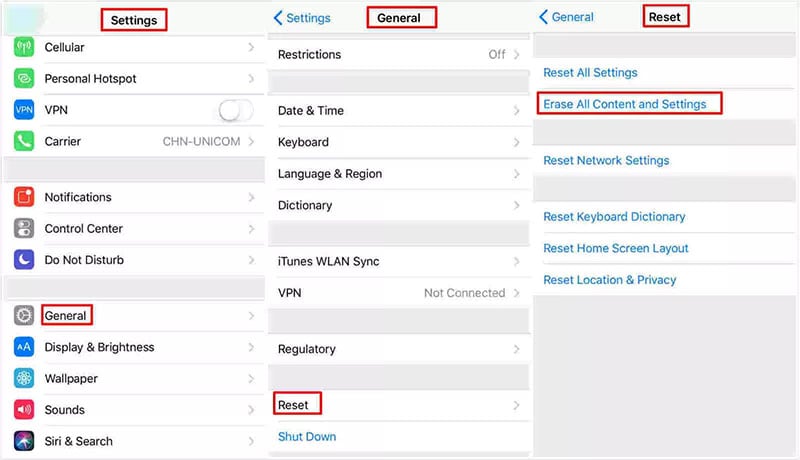
Conclusie
Een iPhone kan om verschillende redenen dood gaan. Het eerste dat u echter moet doen nadat uw iPhone niet meer reageert, is de juiste herstelmethode gebruiken om al uw gegevens terug te krijgen, vooral de foto’s die u in de loop der jaren hebt verzameld. De bovengenoemde oplossingen zullen u helpen foto’s herstellen van een dode telefoon en vermijd gegevensverlies.
Laatste artikels

